 Como lo indiqué en el post anterior, voy a comenzar con este tutorial para configurar el Acceso al servicio POP de Gmail desde MS-Outlook 2007 ya que en la ayuda del misma página de Gmail solo aparece la ayuda para la versión 2003 pero se olvidaron de poner (o ya no lo consideran necesario) la configuración desde MS-Outllok 2007. Para mi una herramienta PIM de mucha ayuda no solo como cliente de correo electrónico sino además de otras gestiones de información personal.
Como lo indiqué en el post anterior, voy a comenzar con este tutorial para configurar el Acceso al servicio POP de Gmail desde MS-Outlook 2007 ya que en la ayuda del misma página de Gmail solo aparece la ayuda para la versión 2003 pero se olvidaron de poner (o ya no lo consideran necesario) la configuración desde MS-Outllok 2007. Para mi una herramienta PIM de mucha ayuda no solo como cliente de correo electrónico sino además de otras gestiones de información personal.
- Habilita el acceso POP en tu cuenta de Gmail.
- Abre Microsoft Outlook 2007.
- Haz clic en el menú «Herramientas» y selecciona «Configuración de la cuenta…»
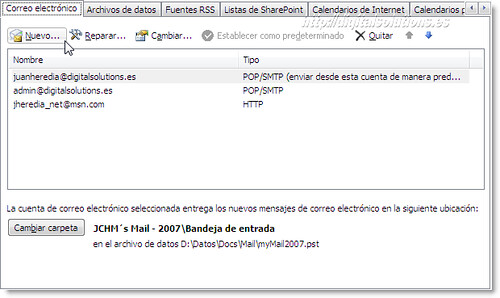
- Selecciona el botón «Nuevo…» como se vé en la imágen anterior. Se presentará el siguiente cuadro de diálogo en el cual debes hacer clic en «Siguiente» ya que la opción por defecto es la que necesitamos (POP3).
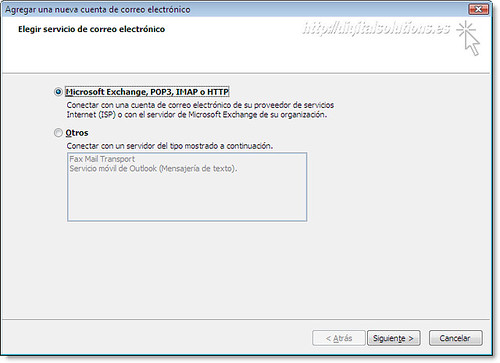
- En el cuadro siguiente selecciona «Configurar manualmente las opciones del servidor o tipos de servidores adicionales» y luego haz clic en «Siguiente».
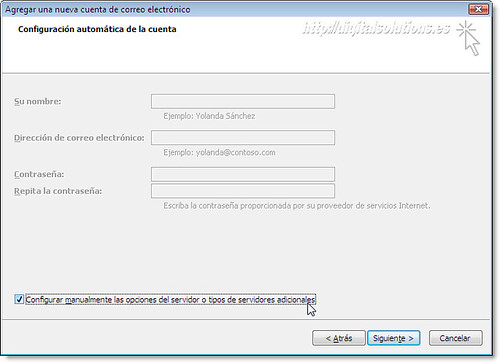
- Para elegir el servicio de correo electrónico haz clic en el botón «Correo Electrónico de Internet» y, a continuación, haz clic en «Siguiente».
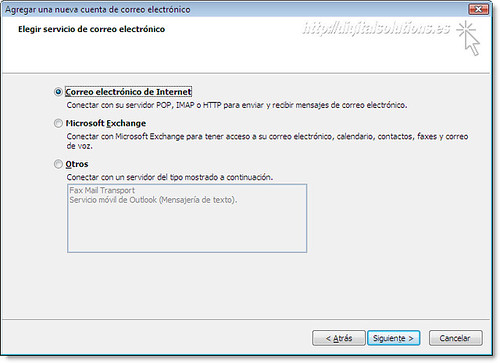
- Introduce tu información personal solicitada y en los siguientes campos pon la siguiente información:
Servidor de correo entrante : pop.gmail.com
Servidor de correo saliente (SMTP) : smtp.gmail.com
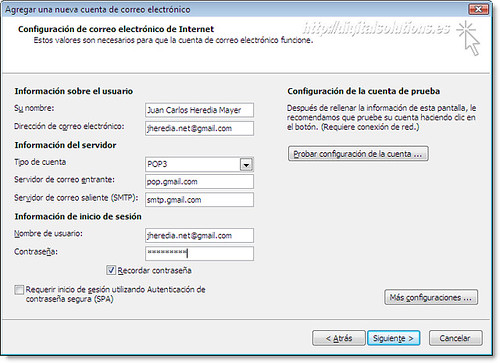
- Haz clic en «Más configuraciones…» y, a continuación, en la pestaña «Servidor de salida». Marca la casilla que aparece junto a «Mi servidor de salida (SMTP) requiere autenticación» y selecciona «Utilizar la misma configuración que mi servidor de correo de entrada».
- Haz clic en la pestaña «Avanzadas» y marca la casilla junto a «Este servidor precisa una conexión cifrada (SSL)«.
- Y debajo de «Servidor de salida (SMTP)» despliega la lista «Usar el siguiente tipo de conexión cifrada» para elegir la opción: SSL
- Ahora en «Servidor de salida (SMTP)» escribe 465 en el cuadro de texto.
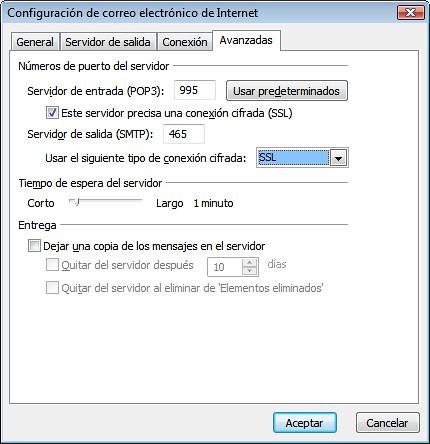
- Haz clic en «Aceptar».
- Opcionalmente, puedes hacer clic en «Probar configuración de la cuenta…». Una vez que haya terminado el proceso satisfactoriamente, haz clic en «Cerrar».
- Haz clic en «Siguiente» y en «Finalizar».
Ahora ya puedes hacer uso de tu cuenta de correo Gmail desde Microsoft Outlook 2007.
Muchísimas gracias, por que si sigues las instrucciones que te da gmail, era imposible.
Muchas gracias por tus instrucciones, comparto la opinión del otro usuario, con las instrucciones de gmail «imposible». GRACIAS
al realizar probar configuracion de la cuenta me solicita escribir contraseña de red y no me registra nada al buscar error me dica el servidor de correo pop3 ha rechazado el inicio de sesion y en gmail me deja cada mensaje confirmaando la conexion, por favor me pudes ayudar mil gracias